|
Penting Access Services 2010 dan Access Services 2013 telah dihapus dari rilis SharePoint berikutnya. Kami sarankan Anda tidak membuat aplikasi web baru, dan melakukan migrasi aplikasi yang sudah ada ke platform lain, seperti Microsoft Power Apps. Anda dapat berbagi data Access dengan Dataverse, yang merupakan database cloud tempat Anda dapat membangun aplikasi Power Platform, Mengotomatiskan alur kerja, Agen Virtual, dan lainnya untuk web, ponsel, atau tablet. Untuk informasi selengkapnya, lihat Memulai: Memigrasikan data Access ke Dataverse. |
Gunakan bidang pencarian untuk menemukan ("mencari") nilai dalam satu tabel yang dapat Anda gunakan di tabel lain. Bidang pencarian dapat menyediakan nilai untuk daftar turun bawah dan mempermudah memasukkan data dalam bidang. Contohnya, sebut saja Anda memerlukan daftar 50 negara bagian A.S. agar pengguna dapat memilih negara bagian dari daftar tersebut alih-alih mengetikkan namanya. Anda juga dapat menggunakan Panduan Pencarian di Access untuk menyiapkan bidang pencarian nama negara bagian.
Dalam artikel ini
Membuat bidang pencarian
Sebelum melanjutkan, jika Anda menggunakan templat database untuk membuat aplikasi Anda atau menambahkan tabel dengan menggunakan templat, Access mungkin telah membuat beberapa hubungan pencarian antar tabel. Untuk memeriksa bidang pencarian, buka tabel dalam tampilan Desain di Access dan cari di kolom Tipe Data tipe data Pencarian.
Untuk menggunakan Panduan Pencarian aplikasi web Access:
-
Di program desktop Access, buka tabel dalam tampilan Desain.
-
Di baris kosong pertama dalam daftar bidang, ketikkan nama untuk bidang pencarian baru lalu pilih Pencarian dalam kolom Tipe Data. Langkah ini akan memulai Panduan Pencarian.
Penting: Dalam aplikasi web Access, Anda perlu menambahkan bidang baru dan segera mengaturnya untuk menggunakan tipe Data Pencarian. Jika Anda mencoba mengubah bidang yang sudah ada menjadi tipe Pencarian Data, Anda tidak akan dapat menyimpan perubahan ke struktur tabel – sekalipun bidangnya tidak berisi nilai apa pun. Batasan ini hanya berlaku untuk aplikasi web.
-
Klik Saya ingin agar bidang pencarian mengambil nilai dari tabel atau kueri lain..
-
Pilih tabel atau kueri yang ingin digunakan sebagai sumber data.
-
Di daftar Nilai apa yang ingin ditampilkan dalam pencarian Anda? pilih bidang atau kueri yang ingin Anda gunakan untuk pencarian data.
-
Pilih cara mengurutkan nilai dalam daftar Apakah Anda ingin mengurutkan item dalam pencarian Anda?
-
Pilih opsi untuk menangani apa yang terjadi saat data dari tabel sumber dihapus.
Catatan: Opsi Cegah penghapusan jika terdapat data terkait... biasanya adalah pilihan terbaik, karena hal ini membantu mempertahankan integritas data. Gunakan opsi lainnya dengan hati-hati.
-
Klik OK, dan simpan tabel.
Pelajari lebih lanjut tentang Tipe data untuk aplikasi Access.
Membuat bidang daftar nilai
Daripada menggunakan bidang yang sudah ada atau kueri sebagai sumber, Anda dapat membuat daftar nilai.
-
Di program desktop Access, buka tabel dalam tampilan Desain.
Penting: Dalam aplikasi web, Anda perlu menggunakan bidang baru. Anda tidak akan dapat menyimpan perubahan ke struktur tabel jika Anda mengubah tipe data suatu bidang ke tipe Pencarian, sekalipun bidangnya tidak berisi nilai apa pun.
-
Tambahkan bidang baru, lalu pilih Pencarian sebagai tipe datanya. Langkah ini akan memulai Panduan Pencarian.
-
Klik kotak Saya akan memasukkan nilai yang saya inginkan.
-
Masukkan nilainya, satu di setiap baris, lalu klik OK.
Membandingkan kotak Kombo dan kontrol pelengkap otomatis
Dalam tampilan berikut ini:
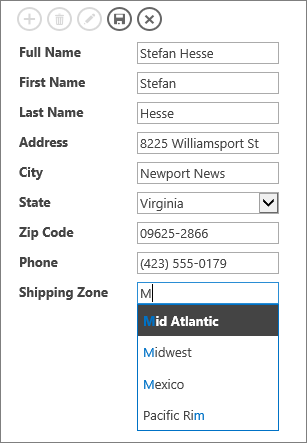
-
Bidang Zona Pengiriman menggunakan kontrol pelengkap otomatis. Saat Anda mulai mengetik huruf pertama atau beberapa huruf pertama suatu zona, Anda langsung membuka kecocokan pertama dalam daftar. Gunakan kontrol pelengkap otomatis jika orang sudah tahu apa yang mereka cari, dan tidak ingin menggulir daftar yang panjang. Untuk informasi selengkapnya, lihat Menambahkan kontrol pelengkap otomatis ke tampilan.
-
Bidang Negara bagian menggunakan kontrol kotak kombo. Klik panah bawah untuk melihat daftar nilai selengkapnya. Gunakan kotak kombo jika orang perlu melihat semua pilihan dari daftar langsung. Untuk informasi selengkapnya, lihat Menambahkan kotak kombo ke tampilan.










